Wix Media: צפייה בקובצי האתר במנהל המדיה
5 דקות
ב-Media Manager (מנהל המדיה), יש לשונית בשם Site Files (קובצי אתר). כל התמונות, האודיו, הסרטונים, המסמכים וכו' שאתם מעלים במהלך העבודה על האתר נמצאים כאן. במנהל המדיה אתם יכולים לצפות במידע שקשור לקבצים שלכם כמו גודל, סוג, רזולוציה ועוד.
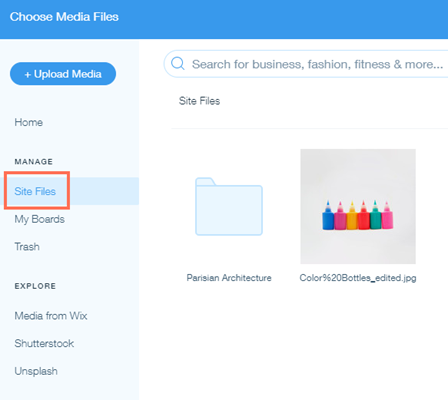
חשוב:
כל מדיה שבעלי התפקידים באתר מעלים מתווספת גם לתיקיית קובצי האתר. המשמעות היא שלכל מי שעובד על האתר יש גישה לכל הקבצים שבתיקיית קובצי האתר.
גישה לתיקיית קובצי האתר
תוכלו להיכנס לתיקיית ה-Site Files (קבצי האתר) ב-Media Manager (מנהל המדיה) של האתר.
אפליקציית Wix
Studio Editor
Wix Editor
- עברו ל-editor.
- הקליקו על Media
 (מדיה) בצד שמאל של ה-editor.
(מדיה) בצד שמאל של ה-editor. - הקליקו על Show More (אפשרויות נוספות) תחת Site Files (קובצי האתר).

צפייה בפרטי הקבצים
תוכלו לראות מידע על הקבצים שלכם, למשל הסוג, הגודל והרזולוציה של הקובץ, מי הוסיף את הקובץ ועוד.
אפליקציית Wix
Studio Editor
Wix Editor
- עברו ל-editor.
- הקליקו על Media
 (מדיה) בצד שמאל של ה-editor.
(מדיה) בצד שמאל של ה-editor. - הקליקו על Show More (אפשרויות נוספות) תחת Site Files (קובצי האתר).
- הקליקו על הקובץ הרלוונטי.
- הקליקו על File Info בצד ימין.
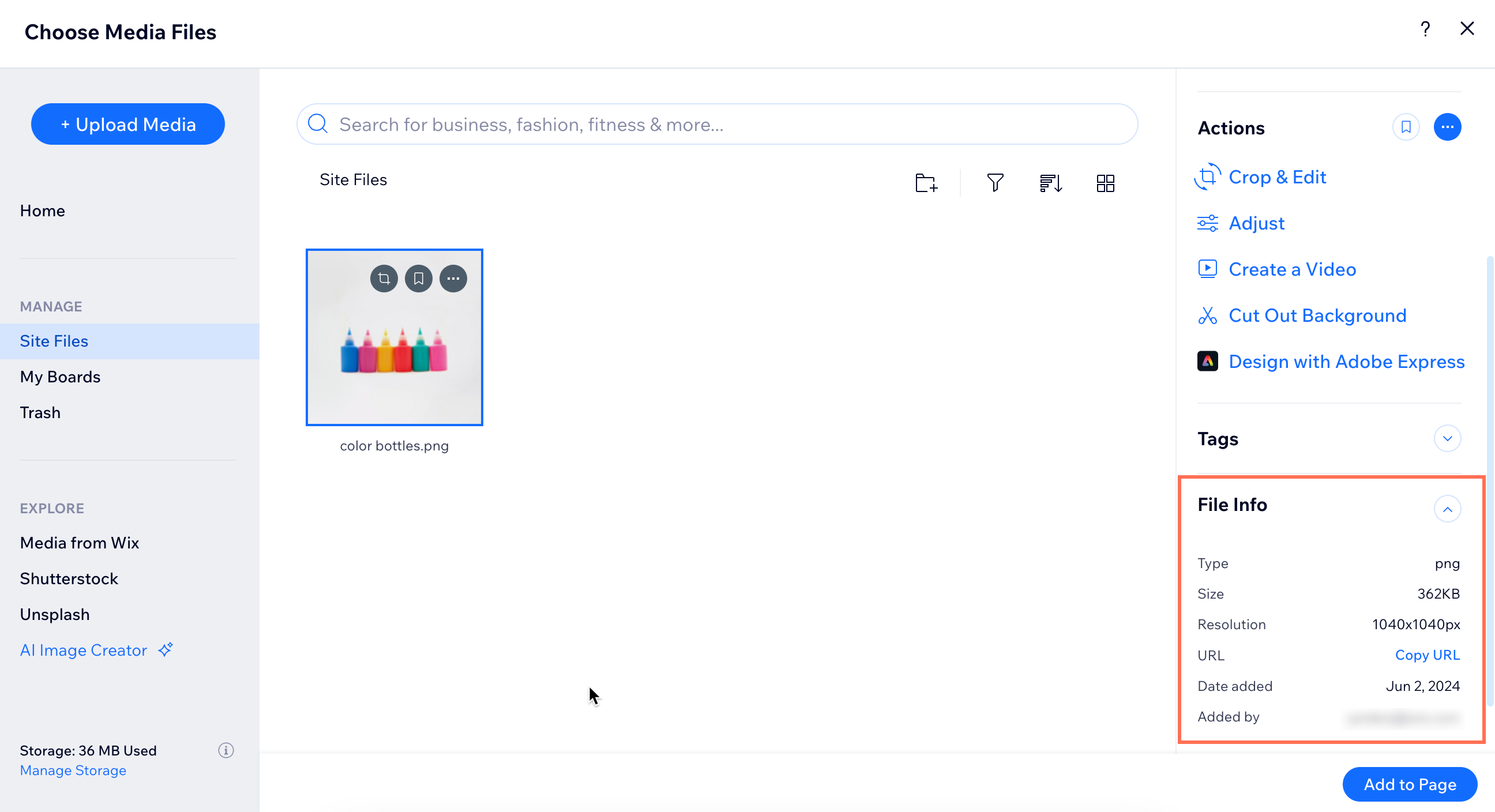
שאלות נפוצות
הקליקו על השאלות למטה כדי לקרוא את התשובות בנושא צפייה בקובצי האתר שלכם במנהל המדיה.
איך אפשר לבדוק כמה נפח אחסון מנוצל?
איך אפשר לראות את גודל התמונות שמובנות אוטומטית בתבניות של Wix?
לאן הולכים הקבצים שהגולשים מעלים?
כמה נפח אחסון מגיע עם התוכנית?


 כדי לבדוק את נפח האחסון שנותר לאתר שלכם. לפרטים נוספים על
כדי לבדוק את נפח האחסון שנותר לאתר שלכם. לפרטים נוספים על 
 .
.
